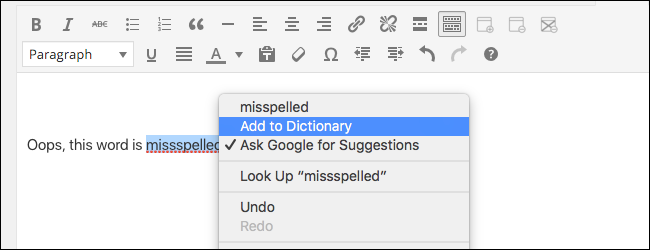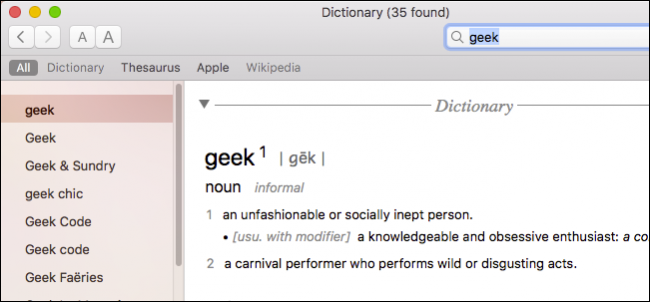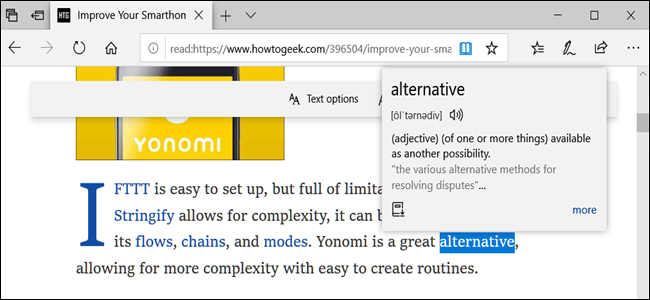
L'aggiornamento di Windows 10 di ottobre 2018 ha portato moltodi nuove funzionalità, tra cui alcune per Microsoft Edge. Uno di questi è un dizionario integrato disponibile quando ti trovi in Visualizzazione di lettura, un eBook o un file PDF.
RELAZIONATO: Novità dell'aggiornamento di ottobre 2018 di Windows 10
Come utilizzare il dizionario integrato
Il dizionario incorporato di Edge ti consente di evidenziare una parola e di far apparire la definizione in linea senza dover lasciare la pagina corrente.
La prima cosa da fare è aprire Edge e assicurarsi che il dizionario sia abilitato andando su Impostazioni> Generale e attivando il selettore “Mostra definizioni in linea per”.

Useremo la vista di lettura in questi esempi, ma le altre opzioni dovrebbero funzionare allo stesso modo.
Successivamente, fai clic sull'icona del libro, situata all'estrema destra della barra degli indirizzi (o premi Ctrl + Maiusc + R).
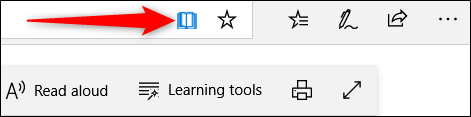
RELAZIONATO: Come utilizzare la vista di lettura in Microsoft Edge
Evidenzia una parola facendo doppio clic su di essa e una definizione si apre in una piccola finestra.

Da qui, puoi fare clic sull'icona dell'altoparlante aascolta la pronuncia della parola o fai clic su "Altro" per visualizzare ulteriori informazioni, come diversi usi della parola, esempi, un elenco completo di sinonimi e le origini della parola.

Tutte le parole definite in Microsoft Edge sono fornite dai dizionari Oxford.